대화 형 무언가를 가지고 있으면 그것을보고 사용하는 사람들에게 더 접근 할 수 있습니다. 제품은 일단 집어 내려 놓기가 더 힘들며,3D 이미지와 모델은 디지털’평평한 땅’과 현실 사이의 격차를 해소합니다.
photogammetry 를 만들려면 먼저 모든면에서 피사체 나 항목을 촬영해야합니다., 최종 이미지가 360°인 경우 동일한 시야를 염두에두고 캡처해야합니다.
Sfm(Still from Motion)프로그램과 같은 소프트웨어는 이미지를 최종 구성 요소로 렌더링하는 데 필요합니다. 많은 직업들이 수년 동안 이것들을 사용 해왔 기 때문에 이것들은 새로운 것이 아닙니다.
그들은 사진 작가를위한 새로운 것입니다. 그들은 공간을 3 차원 조각으로 바꾸는 것의 이점을 보았습니다. 우리의 현대 세계에서,우리는 지금 3D 프린터–우리는 자신의 그들을 사용하여 그들의 일상 생활에서.
3D 모델링의 가장 좋은 예 중 하나는#NEWPALMYRA 온라인 커뮤니티 및 데이터 저장소입니다., 그들은 우리가 사용하고있는 것과 동일한 기술을 통해 팔미라의 고대 유적을 재구성하려고 시도하고 있습니다.
이 가상 룸과 같은 다른 프로젝트는 3D 모델링 소프트웨어를 사용하여 완전히 렌더링되었습니다.이를 위해 모든 카메라를 사용할 수 있지만 몇 가지 사항을 고려해야합니다. 캐논이나 니콘과 같은 DSLR 은 당신에게 많은 설정을 제공 할 것입니다,당신은 raw 에서 사진을 보자 높은 품질의 이미지를 제공 할 것입니다.
raw 에서 촬영해야하는 이유에 대한 자세한 내용은 여기에서 Raw Vs.Jpeg 문서를 참조하십시오.,
Canon5D Mark III 를 풀 프레임으로 사용했습니다. 는 경우에 당신은 더 많은 무엇인지에 대한 정보를 전체 프레임을 의미와 그것이 무엇을 카메라의 보고,우리의 읽기 전체 프레임대 작물 문서입니다.
이것으로 캐논 24-70mm 렌즈를 사용했습니다. 이것은 엄청난 양의 왜곡(초광각 렌즈에서 발견됨)이없는 광각이 필요했기 때문입니다.
이 외에도 필요한 유일한 것은 튼튼한 삼각대입니다. Manfrotto MT055XPRO3 을 Manfrotto327RC2 조이스틱 볼 헤드와 함께 사용했습니다.
삼각대는 완전히 확장되었을 때 머리 높이(나는 6’2″)에서 촬영할 수있었습니다.,
다른 이점은,그리고 그것은 세부 사항이다,다리의 두 개는 고무로 덮여 있었다.
당신이 밖으로 촬영 겨울 날씨,당신의 삼각대 차가운 자석. 이것은 특히 장갑이 없을 때 빨리 오래 될 수 있습니다(장갑을 끼고 촬영하는 것을 싫어합니다).
고무는 금속이 가지고있는 것처럼 내 손을 얼리지 않았습니다.
물론 셔터 릴리즈,카메라 장갑 및 버블 레벨을 사용할 수는 있지만 이것이 필요하다고 느끼지 않았습니다.
하나 들어,우리는 매우 느린 셔터 속도로 촬영하지 않습니다. 또한 카메라에는 이미 셔터 타이머와 내장 스피릿 레벨이 제공됩니다.,

카메라 설정
카메라 설정,최저 ISO 가능한 증명합니다 당신이 최고 품질의 이미지입니다. 삼각대를 가지고 있었기 때문에 ISO100 에서 촬영할 수있었습니다. 이것은 내가 카메라를 설정 한 첫 번째 것입니다.
다음으로 조리개를 설정했습니다. 내 피사계 심도가 최소한 중간 수준이어야한다는 것을 알았습니다. 얕은 피사계 심도(넓은 조리개)는 내 피사체의 작은 영역 만 초점에 배치합니다.
나는 전체 장면을 초점으로 필요로하지 않았기 때문에 내가 사용한 f/5.6 이상의 것을 필요로하지 않았다.,
마지막으로 위의 두 가지 설정으로 인해 셔터 속도 값이 나왔습니다. 나는 우리의 주제에서 중요하지 않았기 때문에 마지막까지 이것을 지켰다. 움직이는 물체를 촬영하는 경우 셔터 속도가 고려해야 할 첫 번째 설정 중 하나 일 수 있습니다.
삼각대를 사용하면서 카메라 흔들림이나 느린 셔터 속도는 문제가되지 않았습니다. 내가 촬영 한 것에 대한 최종 값은 약 1/100 초가되었습니다.
이것은 더 빨랐을 지 모르지만,나는 또한 이미지를 1 스톱으로 과도하게 노출시켰다.
내 EV 를+1 노출로 설정하여 카메라가 올바른 노출을 위해 동상을 충분히 비추도록했습니다., 하루는 흐린 날씨 였고 주변의 위치는 눈으로 덮여있었습니다.
이에 밀어 것 나의 자동 설정을 어둡게 하는 이미지를 가지고 정보에서는 가벼운 강조 표시 영역의 장면입니다.
장면을 과다 노출하면서 흑인과 그림자의 디테일을 유지할 수있었습니다. 결국,동상은 내 주제이며 지역 지역은 아니었다-그것은 최종 3D 모델에 포함되지 않습니다.
이 설정을 위해 카메라에서 수동 모드를 사용했습니다. 이렇게하면 다른 설정에 영향을 미치지 않고 원하는 값을 변경할 수 있습니다.,
왜 조리개 또는 셔터 우선 모드를 사용하고 싶은지 모르겠습니다.이것은 우리가 소프트웨어를 사용하여 사진에서 3D 모델을 만드는 곳입니다. 먼저 이미지를 Jpeg 또는 Tiff 형식으로 저장해야합니다. 원시 형식을 사용하여 촬영 한 경우 변환 할 이미지 편집기가 필요합니다.
이제 이미지의 어떤 부분을 바꿀 수있는 완벽한시기입니다. SfM(Motion 의 구조)소프트웨어에 업로드하기 전에이 작업을 수행하려고합니다. 노출을 조정하거나 이미지를 흑백으로 변환해야합니다.,
3D 모델링을 위해 Agisoft Photoscan 을 사용할 것입니다. 당신은 당신이$180 지출하기 전에 소프트웨어를 사용시키는,여기에 무료 평가판을 다운로드 할 수 있습니다.그러나 경고하십시오. 무료 평가판을 사용하면 프로젝트를 저장하거나 내보낼 수 없습니다. 3D 모델이 모양을 취하는 것을 보는 좋은 방법이지만 소프트웨어를 활성화하지 않고 프로젝트를 완료 할 수는 없습니다.
사진 측정을위한 Agisoft Photoscan 의 두 가지 대안은 Regard3D 와 VisualSfM 입니다.
Regard3D 는 일련의 사진에서 3d 모델을 만드는 structure-from-motion 프로그램입니다., 이 소프트웨어는 모두 리눅스,맥과 윈도우에서 작동,절대적으로 무료입니다.
VisualSfM 은 일련의 이미지를 사용하여 3D 재구성의 결과로 다른 GUI 응용 프로그램입니다. 이것은 또한 개인적인 용도로 무료이며 Linux,Mac 및 Windows 플랫폼에서도 작동합니다.
메쉬를 만들고 이미지를 정리하기 위해 다른 옵션이 있습니다. AutoDesk Maya 는 훌륭한 대안이며 Mesh Mixer 도 마찬가지입니다. 마야에는 무료 평가판이 있지만 메쉬 믹서는 무료입니다.,

예상
내 예,무언가를 원했고 작은 매체입니다. 내 추론은 이것이 내가이 과정을 처음 시도한 것이 었습니다.
나는 내가 뭔가를 놓친 것을 알기 위해 정말로 큰 것을 찍는 서사적 인 양의 시간을 낭비하고 싶지 않았다.
이것이 부다페스트의 자유 광장(Szabadság tér)에 위치한 Harry Hill Bandholtz 동상을 포착하려고 시도한 이유입니다., 100 개 미만의 이미지를 캡처 할 수있을만큼 작았으며 360°주위를 이동할 수있었습니다.
이 동상에 더 많은 혜택이 있었는데,나는 그것을 촬영하는 동안 발견했다. 나는 나중에 이것들에 들어갈 것이다.
나는 또한 반사적이거나 반짝이는 표면을 깨끗하게 유지하고 싶었던 동상을 선택했습니다. 이러한 주제는 최종 렌더링으로 혼란을 재생할 수 있으며 최종 결과에 진정한 이미지가 표시되지 않습니다.
그것이 촬영에 왔을 때,나는 흐린 날을 원했다. 이렇게하면 빛이 가혹하지 않고 피사체에 고르게 떨어집니다.
밝은 날에 촬영해야 할 경우 아침이나 저녁에 가십시오., 이것은 태양이 피사체 바로 위에 있지 않다는 것을 의미합니다.
위치
위치를 신중하게 선택하십시오. 거대한 건물이나 기념물을 찍으면 동시에 해결해야 할 위압적 인 많은 문제가 발생할 것입니다. 게다가 빅 리그에 합류하기 전에 먼저 공을 칠 수 있는지 확인하십시오.
너무 큰 것을 선택함으로써,당신은 동시에 당신의 프레임에 전체 피사체를 맞출 수없는 위험을 실행합니다. 당신은 또한 찾을 수 있습니다 당신은 이동할 수 없습니다 그것은 쉽게,또는 일부 지역의 수도입니다.,
이것의 위에,큰 구조는 점점 더 많은 이미지를 필요로한다. 우리의 과정에는 많은 겹침이 필요할 것입니다. 약 80%. 그래서 큰 건물을 쏘면 몇 시간 동안 강제로 빠져 나올 수 있습니다.
이 실망스럽고 지루할뿐만 아니라 추울 수도 있습니다. 자연광의 양은 크게 바뀔 수 있습니다.
내 조언은 위치 스카우트를 먼저하는 것입니다. 카메라로 나가서 삼각대를 뒤에 두는 것을 고려하십시오. 피사체를 찾아 몇 가지 참조 샷을 찍으십시오.
피사체를 쉽게 노출시킬 수 있습니까? 당신과 당신의 주제 사이에 물체가 있습니까? 당신은 360°피사체 주위를 걸을 수 있습니까?,
그렇지 않다면 다른 것을 시도하십시오. 이론 상으로는 전혀 외출하지 않아도됩니다. 예를 들어 집에서 큰 꽃병을 발견하고 동일한 기술을 사용할 수 있습니다.
이 방법으로 원하는 모든 것을 연습하고 각 샷을 통해 시간을 할애 할 수 있습니다. 이것은 당신이 현장에서 그것을 시도 할 때 나중에 도움이 될 것입니다.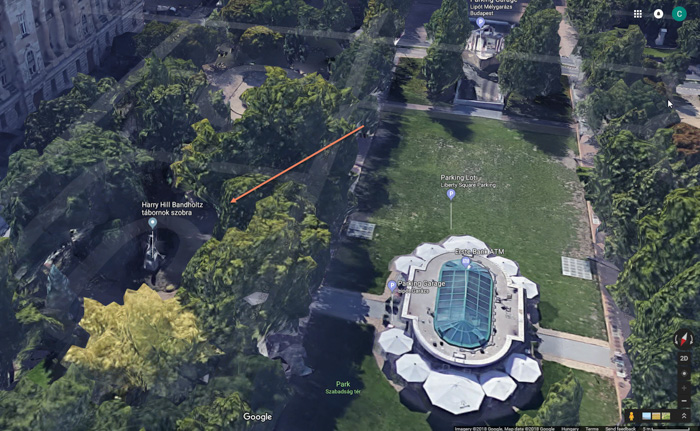
방법
그래서,당신은 설정에 대해 알고,당신은 당신에 대해 알아에 위치하고 장비입니다. 우리는 어떻게 사진 촬영을 해결합니까? 글쎄,우리는 파노라마 이미징에 대해 생각해야합니다.,
파노라마는 실제로 움직이지 않고 많은 카메라 관점에서 장면을 촬영하여 만들어집니다.
사진을 찍은 이와 같은 축(가로 또는 세로)그리고 사진을 다시합니다. 전체 장면을 캡처할 때까지 이 과정을 반복합니다. 그것은 360°시야를 커버할 수 있었습니다.
이 이미지들을 함께 스티치하면 전체 장면을 보여주는 하나의 이미지를 얻습니다. 이것은 사용중인 뷰 필드가 겹칠 때 매우 잘 작동합니다.
이렇게하면 소프트웨어가 이미지를 올바르게 일치시킬 수 있습니다.
우리는 여기서 같은 과정을 사용하고 있습니다., 전에 말했듯이,우리는 약 80%의 겹침이 필요합니다. 우리가 촬영하는 각각의 새로운 이미지는 마지막 이미지보다 20%더 많은 장면을 보여줄 필요가 있습니다.
이것이 우리가 세로 방향으로 촬영하려고하는 이유입니다. 이것은 우리가 전체적으로 피사체의 높이를 얻을 수있게 해줍니다.
다음으로,우리가 카메라와 삼각대를 배치하는 각 단계마다 미니 파노라마를 가져 가야합니다. 이것은 우리에게 피사체의 길이를 줄 것이고 겹침을 보장 할 것입니다.
그래서,우리는 카메라를 움직이고,세 개의 이미지를 찍고 카메라를 다시 움직일 것입니다.,
촬영
세 이미지는 간단한 과정을 따릅니다. 첫 번째는 피사체가 중간에 강타 헤로인을해야합니다. 두 번째,피험자는 왼쪽 3 분의 1 교차로에서 휴식을 취하고 세 번째 교차로는 오른쪽 교차로에서 휴식을 취합니다.
이것은 내가 주제 선택의 이점을 보았던 곳입니다. 사람의 동상을 촬영하면서 동상의 머리를 좋은 기준점으로 사용할 수있었습니다.
나는 세 가지 이미지 모두에서 최상위 rule-of-thirds 그리드 라인 위에 그의 머리를 유지했다.,
내가 또한 배치할 수 있는 그의 머리에서 직접 두 개의 교차로,의미를 내가 자신의 위치를 일정하게 동일한 기준점은 각 시간을 이동 나의 카메라가 있습니다.
운이 좋으면 동상의 주변 헤지에서 내가 선택한 거리가 나를 먼 거리에있게했습니다. 각 샷에서 삼각대는 약 1 미터 떨어져있었습니다.
이로 인해 세 가지 카메라 각도를 모두 사용하여 동상의 기초를 완벽하게 캡처 할 수있었습니다.
이것은 내가 이것에 대해 생각 했어야 할 것입니다.
동상 바로 앞에서 시작했습니다., 그 이유는 정사각형베이스가 나에게 평평한 기준점을 제공했는지 확인하는 것이 었습니다.
카메라의 라이브 뷰에서 rule-of-thirds 격자를 사용하여 모든 것을 똑바로 그리고 평평하게 줄 수 있습니다.
머리는 맨 위 그리드 선 위에 머리와 함께 샷의 중간에 누워. 나는 그것이 수준 이었다는 것을 보장하기 위해 온 카메라 스피릿 레벨을 사용했다.
Canon DSLR 을 사용하는 경우’info’를 몇 번 누르면 라이브 뷰 모드에서 찾을 수 있습니다.
다음으로,나는 정신 수준을 사용하여 머리가 왼쪽 위 그리드 교차로에 앉도록 카메라를 돌렸다., 세 번째 이미지는 오른쪽 위 교차점의 머리로 캡처되었습니다.
두 개의 중간 단계를 올바르게 수행하여 내 위치를 변경했습니다. 이것은 내가 위의 세 단계를 반복 한 마지막 위치에서 약 1 미터였습니다. 나는 30 분이 걸렸을 수도있는 동상 주위에서 전체 방법으로이 작업을 수행했습니다.
아래는 내가 찍은 이미지와 어떤 각도에서 얼마나 많은 이미지를 보여주는 조잡한 그림입니다. 나는 44 개의 다른 위치에서 총 132 개의 이미지를 가져 와서 동상의 전체 360°시야를 덮었습니다.
각 위치에서 세 개의 이미지를 찍었습니다.,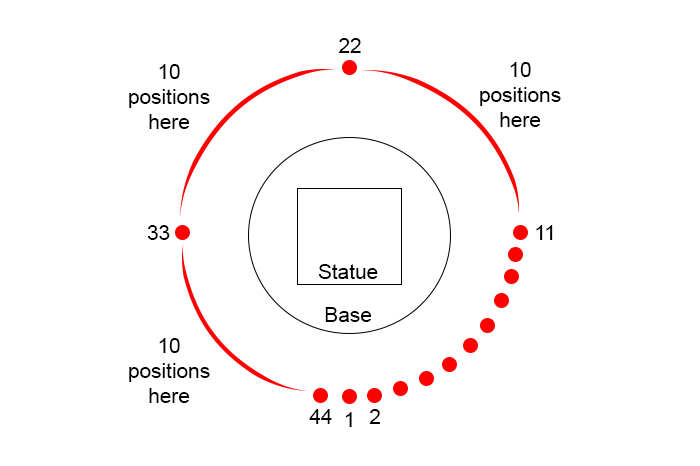
프로세스
1 단계–소프트웨어 설치
Agisoft Photoscan 웹 사이트로 이동하여 소프트웨어를 다운로드하십시오. 설치하고 실행하십시오. 데모를 사용하는 경우 데모 모드에서 Photoscan Professional 사용 계속을 클릭하십시오.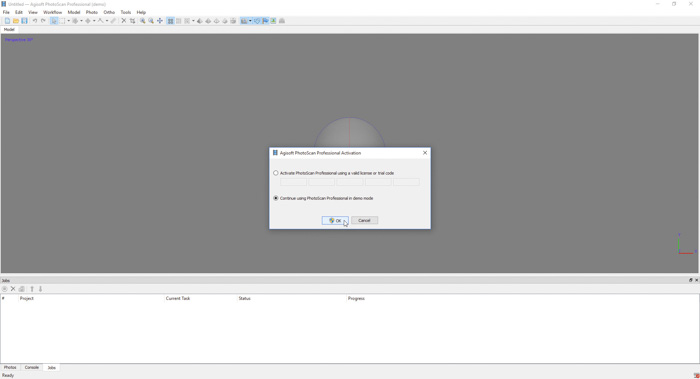
2 단계–추가 정렬한 이미지
클릭 워크플로>사진을 추가 할 수 있습니다. Jpeg 가 저장된 폴더를 찾습니다. 그런 다음 왼쪽 브라우저 창에서 모든 이미지를 선택하십시오. Ctrl/Cmd+A. 로이 작업을 수행 할 수 있습니다.
워크 플로우로 돌아 가기->사진 정렬., 정확도를 최고로 설정하고 일반 사전 선택을 사용 안 함으로 설정하십시오. 고급에서 키 포인트 제한을 100,000 으로 설정하고 타이 포인트 제한을 40,000 으로 설정하십시오.
확인을 누릅니다. 컴퓨터의 속도와 사용중인 이미지의 양에 따라 어느 곳에서나 최대 1 시간 이상 걸릴 수 있습니다.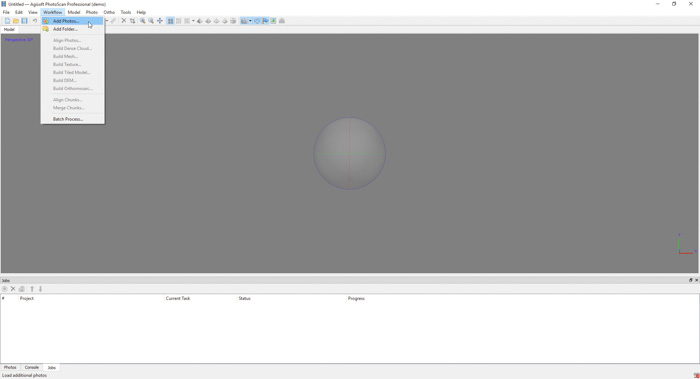
문제를 해결
문제가 자동으로 카메라 할당
첫 번째 문제가 나왔을 카메라에서 할당하는 Agisoft Photoscan 로 사용하는 기본입니다.,
처음 모델을 보았을 때,나는 동상이 내가 기대했던 것만 큼 날카 롭고’가득 찼다’는 것에 실망했다. 나무와 주변 물체가 총에 나타났습니다.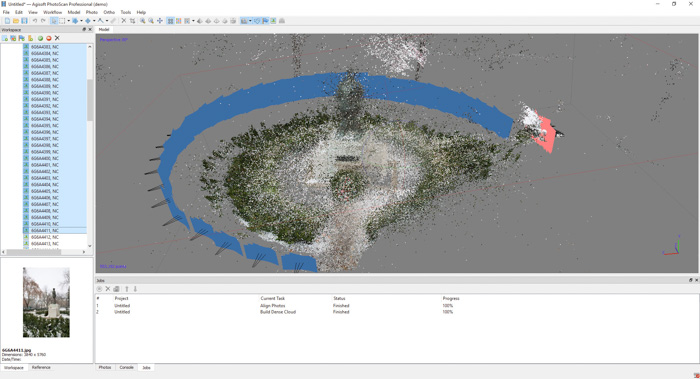
이 부분에서 온 소프트웨어를 읽는 잘못된 배치 사이의 6-8 합니다. 이 프로그램은 카메라를 올바르게 배치하는 데 문제가있었습니다.
나는 이것들을 독립적으로 움직이려고했지만 대신 파일의 이름을 좀 더 일관된 것으로 바꾸기로 선택했다. 파일 이름은 카메라에 의해 주어진 원래 이름을 가졌습니다.,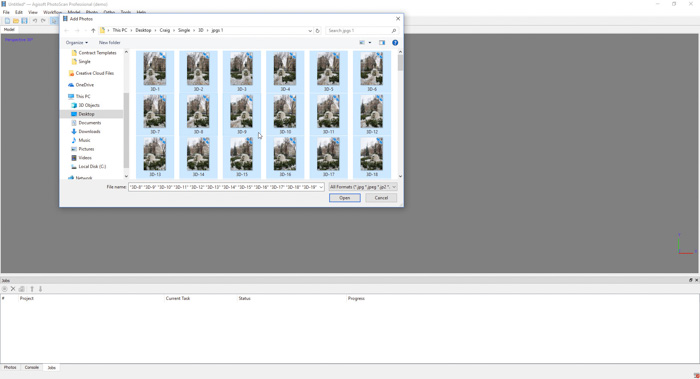
파일 이름을 변경하고 3-D 모델을 다시 만든 후 프로그램은 카메라를 올바르게 배치했습니다. 아래 이미지에서 차이를 볼 수 있습니다.
카메라의 위치를 변경할 수있는 방법이 있지만 틀림없이 너무 복잡하다는 것을 알았습니다. 이 과정은 나를 위해 일 했으므로 더 이상 볼 필요가 없었습니다.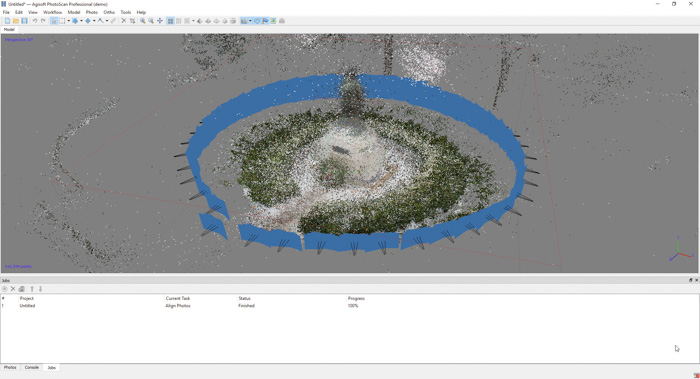
한 가지 방법은 다시 시작하고 사진을 다시 정렬하는 것입니다. 사진을 추가 한 다음 Workflow>사진 정렬로 이동하십시오.,
쌍 사전 선택 아래의 대화 상자에서 사용 안함에서 일반으로 변경하십시오.
그 트릭을 할 수 있습니다. 무슨 일이 소프트웨어는 더 많은 시간을 보낸다 생각하기를 카메라 배치를 어디서 당신의 이미지가 겹칠 수 있습니다.
그리고 거기에 있습니다. 이제 사진에서 3D 모델을 만드는 방법을 알았습니다.
왜 Vuescan 사진 스캔 소프트웨어 다음에 우리의 리뷰 게시물을 체크 아웃하지!